Introduction
Ver. all 2013 2016 2019 365
Excel(エクセル)での比較演算子の説明です。
比較演算子とは、IF関数の条件式でよく使用する、不等号や等号と呼ばれたり、大なり、小なりと呼ばれる「<」「<=」のような記号のことです
口を開けた方が大きくなります
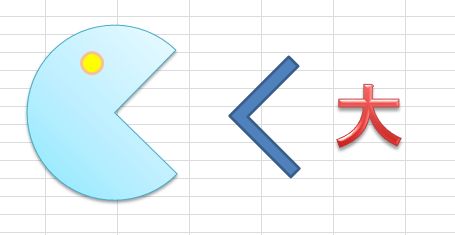

IF関数で大活躍にゃ
比較演算子一覧表
| 演算子 | 意味 | 使用例 | 説明 |
| = | 等しい | A=B | AとBは等しい |
| <> | 等しくない | A<>B | AとBは等しくない |
| > | より大きい | A>B | AはBより大きい |
| < | より小さい | A<B | AはBより小さい |
| >= | 以上 | A>=B | AはB以上 |
| <= | 以下 | A<=B | AはB以下 |
比較演算子を表にするとこのようになります。
表での「使用例」ですが、見やすくするために「A」「B」と表記しています。
実際にエクセルで使用する場合は「A1」「B2」のようにセル番地に変わりますね。
紙に書く場合は「≧」や「≦」を使いますが、エクセルで使用する場合は「>=」「<=」のようになるので注意が必要です。
イコールは後ろに付ける
と覚えておきましょう。
不等号の場所は、ここにありますよ。

「TRUE」と「FALSE」
また、それぞれの条件を満たしていた場合、エクセルは「条件に一致しているよ」と教えてくれます。その条件を満たしている場合の返事として「TRUE」という返事を返します。
逆に条件を満たしていない場合は「条件に一致していないよ」という返事として「FALSE」という返事を返します。
条件に一致している場合・・・「TRUE」
条件に一致していない場合・・・「FALSE」
英語の意味は以下の通り。
- TRUE(トゥルー)・・・「真実の、本当の」
- FALSE(フォルス)・・・「間違った、偽りの」
エクセルで使用する場合は、条件に対しての結果は自分で指定することがほとんどなので、最初はあまり意識する必要はないでしょう。
しかし、元からあるデータと、他から貼り付けてきたデータが一致しているか確認したい場合などに、この「TRUE」と「FALSE」を使う方法があります。
興味のある方は、下のリンク先をご覧ください。

呼び方
例えば「A<B」を口にする場合は、「AがBより小さい」、「A<=B」の場合は、「AはB以下」と言えばよいのですが、そのまま記号の呼び方も書いておきます。
「=」・・・等号・イコール
「<」・・・小なり
「>」・・・大なり
「<=」・・・小なりイコール
「>=」・・・大なりイコール
A>BとB<Aは同じ
当たり前の話ですが、対象となるセルが逆になった場合、不等号を逆にすれば内容は一致します。
以上とより大きいの違い
「以上以下」は、その数字を含み、「より大きいより小さい」はその数字を含みません。
例えば「100円以上」は100円を含みそれより高いものになります。
「100円より高い」という場合は、101円からになります。
「100円以下」は100円を含みそれより安くなり、「100円より安い」という場合は99円からになります。
では、100円未満は?
未満はその数字を含みません。つまり、100円より安いと同じ意味になります。
どっちがどっちだっけ?という方にお勧めなのが、「い」が付いたら「いコールをつける」と覚えてしまう方法です。
日本語において、以上以下だけその数字を含みます。つまり演算子では「=」が必要になる。
同じ「い」繋がりなので覚えやすいですね。
まとめ
比較演算子はエクセルを使用していると頻繁に利用します。
算数や数学が嫌いだった方も、あまり難しく考えず慣れてしまうのが一番です。

「未満」は「より小さい」と同じにゃー


